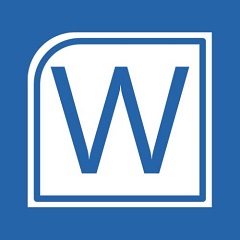今天给大家讲的是word文字如何替换图片的设置方法,对word文字替换图片的操作方法感兴趣的同学们就一起学习下具体方法吧!
word文字替换图片的操作方法

准备好一段文字和要替换的图片,并将图片插入到Word当中。将文本中的所有“狗”字替换成图片。
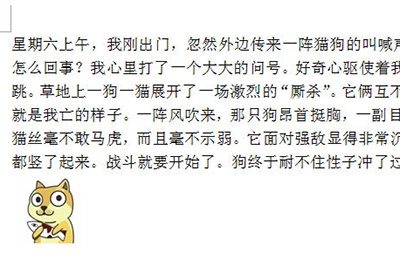
选中图片,将其复制或者剪切。按CTRL+H打开替换和查找窗口,在查找内容中输入要替换的文本内容。
并定为到替换为一栏里,在【更多】里面选择【特殊格式】-【剪切板内容】,选择好后之后点击全部替换。
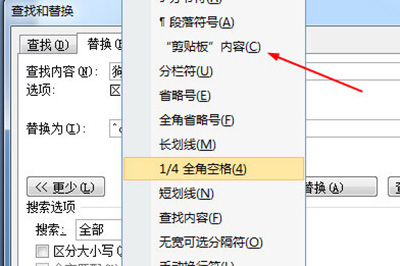
如此一来文本中的所有狗都被换成了图片了。

上面就是小编为大家带来的word文字替换图片的操作教程,一起来学习学习吧。相信是可以帮助到一些新用户的。